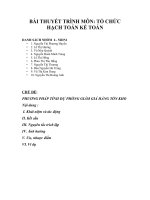- Trang chủ >>
- Công nghệ thông tin >>
- Web
Bài thuyết trình môn Mạng thông tin
Bạn đang xem bản rút gọn của tài liệu. Xem và tải ngay bản đầy đủ của tài liệu tại đây (1.8 MB, 28 trang )
TRƯỜNG ĐẠI HỌC VĂN HÓA THÀNH PHỐ HỒ CHÍ MINH
KHOA THƯ VIỆN THÔNG TIN
Lớp: Thư viện thông tin 9.2
Môn: Mạng thông tin
GVHD: Kỹ sư Trần Hữu Nghĩa
Nhóm:
1
Danh sách nhóm:
1. Lê Nguyễn Châu Giang
2. Trần Thị Thu Hà
3. Đào Thị Lệ Hằng
4. Lê Thị Thu Hường
2
1. Giới thiệu về trình duyệt web Firefox
2. Tính năng của trình duyệt web Firefox
3. Hướng dẫn sử dụng trình duyệt Firefox
4. Ưu và nhược điểm của trình duyệt web Firefox
3
1. Giới thiệu về trình duyệt web Firefox
1.1 Khái niệm trình duyệt web [2]
Trình duyệt web là một phần mềm ứng dụng cho phép người sử
dụng xem và tương tác với các văn bản, hình ảnh, đoạn phim,
nhạc, trò chơi và các thông tin khác ở trên một trang web của một
địa chỉ web trên mạng toàn cầu hoặc mạng nội bộ.Văn bản và hình
ảnh trên một trang web có thể chứa siêu liên kết tới các trang web
khác của cùng một địa chỉ web hoặc địa chỉ web khác.Trình duyệt
web cho phép người sử dụng truy cập các thông tin trên các trang
web một cách nhanh chóng và dễ dàng thông qua các liên kết đó.
Trình duyệt web đọc định dạng HTML để hiển thị, do vậy một
trang web có thể hiển thị khác nhau trên các trình duyệt khác nhau.
4
1.2 Giới thiệu về trình duyệt web Firefox
a. Giới thiệu chung [1]
Mozilla Firefox là một trình duyệt web mã nguồn mở tự do
xuất phát từ Gói Ứng Dụng Mozilla, do Tập đoàn Mozilla quản
lí. Firefox đạt được 25% thị phần trình duyệt web vào tháng 12
năm 2011, khiến nó trở thành trình duyệt phổ biến thứ hai trên
thế giới, sau Internet Explorer. Trình duyệt này giành được
thành công đặc biệt tại Đức và Ba Lan với tỉ lệ sử dụng cao
nhất (52%).
5
• Để hiển thị các trang web, Firefox sử dụng bộ máy trình bày
Gecko.
• Firefox chạy được trên các phiên bản khác nhau của Microsoft
Windows, Mac OS X, Linux, và nhiều hệ điều hành Tương tự
Unix khác.
• Mozilla là tổ chức phi lợi nhuận (đối với người sử dụng). Nhưng
lý do khiến Firefox được liên tục phát triển và quảng cáo rầm rộ
là vì Mozilla được Google trả tiền để đặt Google làm default
search engine.
6
b. Sự hình thành và phát triển [3]
Dave Hyatt và Blake Ross bắt đầu làm việc với dự án
Firefox như là một nhánh thử nghiệm của dự án Mozilla. .
Để đấu tranh với những gì mình thấy khi Mozilla Suite trở
thành một đống hỗn độn, họ đã tạo ra một trình duyệt đơn lẻ
với ý định thay thế Mozilla Suite. Vào ngày 3 tháng 4, 2003,
Tổ chức Mozilla thông báo rằng họ đã lên kế hoạch chuyển
sự tập trung từ Mozilla Suite sang Firefox và Thunderbird.
7
• Dự án Firefox đã trải qua nhiều lần đổi tên. Ban đầu có tên là
Phoenix, nó đã được đặt tên lại do gặp vấn đề nhãn hiệu thương mại
với Phoenix Technologies. Tên thay thế, Firebird, lại gây ra phản
ứng mạnh mẽ từ dự án phần mềm cơ sở dữ liệu tự do Firebird. vào
ngày 9 tháng 2, 2004, Mozilla Firebird đã trở thành Mozilla Firefox,
thường được gọi là Firefox (viết tắt Fx hoặc FF)
• Phiên bản Firefox 1.0 phát hành 09/11/2004
• Phiên bản Firefox 1.5 phát hành 29/11/2005
• Phiên bản Firefox 2.0 phát hành 24/10/2006
• Phiên bản Firefox 3.0 phát hành 16/06/2008
Và liên tục được cập nhật, cải tiến những phiên bản tính năng mới...
8
Note: Phiên bản mới cập nhật Firefox 51.0.1 [5]
Một số cập nhật trong trình duyệt web Firefox 51.0.1
Bản cập nhật Firefox 51.0, hỗ trợ phát các tập tin nhạc chất lượng cao.
Hiển thị cảnh báo nổi bật hơn.Cải tiến trình quản lý mật khẩu đăng
nhập vào tài khoản của mình ở địa chỉ nào đó bạn sẽ lựa chọn hiển thị
mật khẩu và Save, thay vì Submit như trước đây.Hiển thị mức độ
phóng to/thu nhỏ màn hình để có hướng thay đổi kích thước văn bản
trong Firefox sao cho phù hợp nhất.
9
2. Tính năng của trình duyệt web Firefox [1][4]
2.1 Sử dụng và truy cập
Firefox hỗ trợ duyệt tab, cho phép người dùng mở nhiều trang web
trong cùng một cửa sổ. Tính năng này lúc đầu có trong một công cụ
mở rộng MultiZilla của Mozilla Suite, sau đó nó phổ biến trong rất
nhiều trình duyệt. Firefox cũng trong nhóm trình duyệt đầu tiên
chấp nhận tùy biến chặn cửa sổ quảng cáo kiểu pop-up.
Firefox có tính năng tìm liên tiếp được biết như là tìm như bạn đánh
vào. Với tính năng này, người dùng có thể đơn giản đánh vào một từ
trong khi vẫn có thể xem được trang web, Firefox tự động tìm kiếm,
làm nổi bật từ tìm được và lọc kết quả tìm kiếm của nó. Nếu không
tìm thấy kết quả người dùng yêu cầu, hộp Find sẽ có màu đỏ
10
Firefox cũng có thanh công cụ tìm kiếm được tích hợp sẵn. Mặc định
Firefox cho phép người dùng tìm kiếm trên các
trang Google, Yahoo!, Amazon.com, Creative Commons, Dictionary.com,
và eBay. Người dùng có thể tải về các công cụ tìm kiếm bổ sung từ dự án
Mycroft hoặc loại bỏ bất cứ cái gì không muốn.Firefox còn hỗ trợ tính
năng tìm tùy ý tính năng này cho phép người dùng truy cập đánh dấu
trang của họ từ thanh định vị bằng cách dùng từ khóa.
11
2.2 Sự tùy biến
Firefox hỗ trợ cho phép thay đổi rất nhiều giao diện khác nhau. Giao diện
chứa đóng gói và tệp ảnh. Trang web Mozilla Update cung cấp rất nhiều
giao diện cho người dùng tải về. Bằng cách thêm giao diện người dùng có
thể tùy biến giao diện của Firefox bằng cách di chuyển nhiều nút lệnh,
trường, menu và các thứ tương tự như vậy bằng cách thêm và xóa toàn bộ
thanh công cụ.
Trình cài đặt của Firefox có thể giúp tất cả công cụ mở rộng và giao diện
trên trang web Mozilla Update luôn luôn được cập nhậtmới nhất bằng cách
cập nhật định kỳ và tự động cài đặt phiên bản cập nhật.
Thêm nữa, Firefox lưu trữ rất nhiều thiết lập ẩn người dùng vẫn có thể truy
cập bằng cách gõ about:config trong ô địa chỉ. Cơ chế này hiệu lực tính
năng như chế độ một cửa sổ và lỗi, hoặc tăng tốc hiển thị trang web bằng
rất nhiều thiết lập.
12
2.3 Hỗ trợ các tiêu chuẩn phần mềm
Firefox cũng mở rộng hỗ trợ hầu hết các chuẩn cơ
bản : HTML, XML, XHTML, CSS, ECMAScript (JavaScript), DO
M, MathML, DTD, XSL và XPath. Firefox cũng hỗ trợ ảnh có định
dạng PNG và rất nhiều biến đổi trong suốt.
Những người đóng góp cho Mozilla luôn luôn cải tiến Firefox để nó
hỗ trợ đầy đủ hơn các chuẩn đang tồn tại và được sử dụng. Firefox
đã hỗ trợ đầy đủ chuẩn CSS cấp 2 và một phần CSS cấp 3. Tuy
nhiên, công việc vẫn tiếp tục các chuẩn đang còn thiếu
như APNG và XForms và cải tiến . Một vài chuẩn của Mozilla
như XBL cũng được họ mở rộng chuẩn.
13
2.4 Hỗ trợ đa hệ
Mozilla Firefox có thể chạy trên rất nhiều hệ điều hành khác nhau.
Các phiên bản được cung cấp chính thức trên trang web của Mozilla
có thể chạy trên các hệ điều hành sau:
Hầu hết các phiên bản Windows, bao gồm 98,
98SE, Me, NT 4.0, 2000, XP, và Server 2003. Phiên bản cho thiết
bị USB Smart Drives cũng có(xem phần "Portable Firefox").
Mac OS X. Mozilla Firefox phiên bản 1.5.0.4 đã được phát hành
chính thức dưới dạng universal binary. Rất nhiều phiên bản không
chính thức đã được tạo trước đó như phiên bản được tạo bởi lập trình
viên của hãng Apple năm 2005 Worldwide Developer Conference.
14
Đối với rất nhiều bản phân phối của Linux sử
dụng X Window System, Firefox được coi như là
trình duyệt mặc định của hệ điều hành.
Firefox vẫn có thể hoạt động được trên hệ điều
hành Window 95 sau khi đã chỉnh sửa một vài thiết
lập của Firefox.
Kể từ khi Mozilla Foundation mở mã nguồn của
Firefox, người dùng có thể biên dịch và chạy
Firefox trên rất nhiều kiến trúc và hệ điều hành mở.
15
2.5 Duyệt theo thẻ
Firefox hỗ trợ duyệt web theo thẻ và nhiều tnh năng thẻ hơn, bao
gồm một giải phép "tràn thẻ" cho phép người dùng thấy các thẻ mà
nếu không có nó sẽ không đọc được, "kho phiên làm việc" cho
phép người dùng giữ các thẻ đã mở qua những lần khởi động lại,
và tnh năng "phục hồi thẻ bị đóng".
Firefox sẽ tự động mở các thẻ riêng biệt thay vì một trang.
16
2.6 Công cụ phát triển Web
Firefox đi cùng hai công cụ phát triển web: DOM
Inspector và JavaScript Console. Trong chế độ cài đặt mặc
định DOM Inspector không được cài đặt, nó chỉ được cài đặt
qua chế độ tùy chọn.
Firefox hỗ trợ rất nhiều công cụ mở rộng trợ giúp trong công
việc phát triển web, bao gồm một công cụ rất mạnh mẽ và
công cụ phát triển web tích hợp sẵn.
17
2.7 Các tính năng khác
Live bookmarking cho phép người dùng giám sát sự
thay đổi đối với nguồn cung cấp bản tin.
Firefox cũng bao gồm khả năng tùy biến quản lý tải về.
Người dùng có thể cấu hình trình duyệt để tự động
mở tệp tải về hoặc lưu nó vào ổ cứng. Mặc định
Firefox lưu trữ tất cả các tệp người dùng yêu cầu tải về
vào màn hình.
18
3. Hướng dẫn sử dụng trình duyệt Firefox
3.1 Tải và cài đặt trình duyệt web Firefox [6][7]
3.2 Hướng dẫn lướt web trên Firefox [8]
Sau khi cài đặt xong trình duyệt Firefox
trên máy tính, các bạn click chuột vào
icon của phần mềm trên Desktop (nếu
như trong quá trình cài đặt, bạn đã đồng
ý đặt icon ngoài Desktop).
Giao diện trình duyệt như hình dưới. Để
truy cập vào trang Web bất kỳ bạn chỉ
cần nhập URL của Website vào thanh
địa chỉ và nhấn Enter là được. Khi đó
Firefox chuyển đến nội dung trang Web
cho bạn xem.
19
Mở thêm một trang web khác
Với FireFox người sử dụng có thể mở nhiều trang Web dưới dạng
các bảng riêng (Tab) trong một cửa sổ và chuyển đổi qua lại giữa
các Tab. Nhấn phải chuột vào liên kết (Link) muốn mở và
chọn Open Link in New Window nếu muốn mở trong một cửa sổ
mới hoặc Open Link in New Tab để mở trong một Tab của cửa sổ
hiện tại. Có thể chọn File ->New windows hoặc New Tab để mở
một cửa sổ hoặc một Tab trống rồi nhập địa chỉ vào ô Address.
20
Lưu lại nội dung của một trang Web
Khi đang xem một trang web, muốn lưu lại chọn File ->Save Page As...
Trong Save Page As, chọn nơi muốn lưu trang web trong Save in, nhập
tên trong ô File name, chọn Web Page, complete trong Save as
type để lưu hết toàn bộ nội dung và hình ảnh của trang Web.
Nhấn Save để lưu.
Mở trang Web đã lưu
Chọn File ->Open File, tìm và chọn trang Web muốn mở, nhấn Open để21mở.
Xem lại các trang Web
Chọn Hystory và nhấn vào tên các trang Web được lưu trong Hystory.
Lưu lại địa chỉ của trang Web
Khi muốn lưu lại địa chỉ của trang web chọn Bookmarks ->Bookmark
this page.
Nhập tên trong ô Name và chọn nơi chứa địa chỉ Web. Có thể nhấn vào
nút hình mũi tên xuống bên phải để mở rộng phần Create in và
chọn New Folder để tạo thêm Folder chứa địa chỉ Web.
22
Thiết lập trang chủ cho FireFox
Trang chủ là trang sẽ được hiển thị đầu tiên khi mở trình duyệt FireFox,
Thiết lập trang chủ bằng cách chọn Tools ->Options ->Main,
trong Startup nhập địa chỉ trang Web muốn làm trang chủ vào
mục Home page. Có thể nhấn Use Current Page để chọn trang hiện
đang xem làm trang chủ, nhấn Restore to Default để chọn trang mặc
định của FF hoặc nhấn Use Bookmark để chọn địa chỉ được lưu
trong Bookmark. Sau khi chọn xong nhấn Ok.
23
Quản lý mật khẩu
FireFox có chức năng quản lý mật khẩu để giúp người dùng tự động
đăng nhập vào các trang Web có thiết lập mật khẩu. Muốn xem và quản
lý các mật khẩu này Chọn Tools ->Options ->Security, trong
phần Passwords nhấn Show Passwords.
Cài đặt thêm hoặc gỡ bỏ các thành phần mở rộng cho FireFox
Các thành phần mở rộng được cài thêm để hỗ trợ cho người dùng khi sử
dụng FireFox để duyệt Web. Để tải các phần mở rộng này chọn Tools > Add-ons ->Extensions, nhấn vào Get Extensions, nhấn Ok nếu xuất
hiện một bảng cảnh báo an toàn. Chọn thành phần mở rộng và
nhấn Download để tải về, FireFox sẽ tự động cài đặt và sử dụng thành
phần mở rộng này.
24
4. Ưu và nhược điểm của trình duyệt web Firefox
4.1 Ưu điểm
+
Firefoxhỗ
giúp
dụng
thực
hiện
thao
táchiện
duyệt
+ Firefox
trợ người
hầu hếtsửcác
phần
mềm
phổcác
biến
nhất
nayweb
tạo một
điều
cách rất
nhanh
chóng,
dễ người
dàng và
tiện. duyệt web thoải mái trên
kiện
thuận
tiện cho
sử thuận
dụng trình
+ Firefox
có thể trình duyệt nhiều trang khác nhau một cách đơn giản
mọi
thiết bị.
vàHệ
nhanh
củng
tìm kiếm
cứgiá
tínhrấtnăng
mởđộrộng
nào
mà
+
thốngchóng
bảo mật
củanhư
Firefox
đượcbất
đánh
cao về
tuyệt
mật.
các
trình duyệt
khác.
+ Firefox
có một
hệ thống tài nguyên rất phong phú nên người sử
dụng có cho
thể tìm
kiếm
tất cả
thông
tintác
họ và
cần.góp phần làm phát triển
+ Firefox
phép
người
sử các
dụng
tương
+ Bênduyệt
cạnhweb
đó Firefox
còncách
có rấtcho
nhiều
ưu điểm
trăm công
trình
này bằng
người
dùng với
sửahàng
mã nguồn
nếu
cụ
tìmquá
kiếm
, kiểm
tra lỗicó
chính
tả,gợi
ý tìm
kiếm,các
từ khóa
thông
trong
trình
sử dụng
những
thao
tác cần
phải khắc
phục.
minh,sắp xếp lại mọi thứ,trình duyệt ofline,lịch sử tìm kiếm hay đánh
+ Là một trình duyệt web theo mã nguồn mở nên Firefox được sử dụng
dấu các trang bạn thường xuyên sử dụng / yêu thích, phóng to hay thu
mà không tốn bất cứ chi phí nào khi chúng ta tải về và sử dụng nó.
nhỏ màn hình…vv…..
25